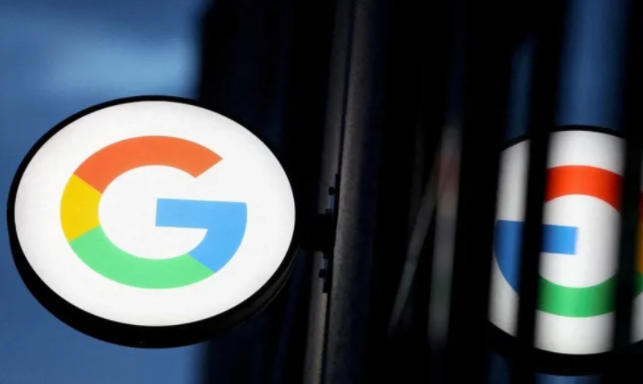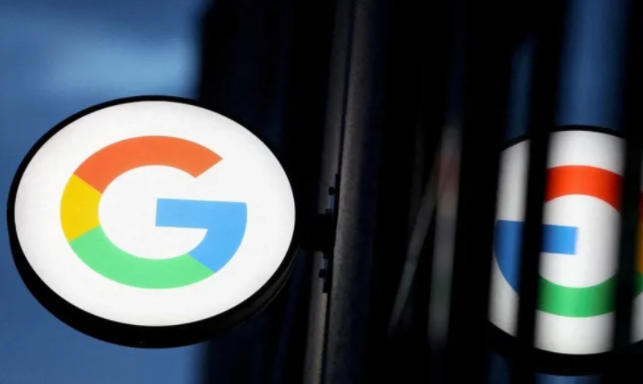
在日常使用电脑浏览网页的过程中,我们可能会遇到页面加载时
CPU占用过高的情况。这不仅会影响电脑的运行速度,还可能导致电脑发热、卡顿等问题。下面将介绍一些通过Chrome浏览器优化页面加载时CPU占用的方法。
一、清理浏览器缓存
随着时间的推移,浏览器会积累大量的
缓存文件,这些文件可能会占用系统资源并导致CPU占用过高。定期清理浏览器缓存可以有效降低CPU占用。
- 操作步骤:
1. 打开Chrome浏览器,点击右上角的菜单按钮(三个竖点),选择“更多工具” - “清除浏览数据”。
2. 在弹出的对话框中,选择要清除的内容,如浏览历史记录、下载记录、缓存等,然后点击“清除数据”按钮。
二、关闭不必要的标签页和扩展程序
过多的标签页和扩展程序会占用大量的系统资源,导致CPU占用过高。关闭不必要的标签页和扩展程序可以释放系统资源,降低CPU占用。
- 操作步骤:
1. 关闭不需要的标签页:右键点击要关闭的标签页,选择“关闭标签页”,或者点击标签页右上角的“×”按钮。
2. 管理扩展程序:点击右上角的菜单按钮,选择“更多工具” - “扩展程序”。在扩展程序页面中,禁用或删除不需要的扩展程序。
三、调整浏览器设置
合理调整浏览器的一些设置也可以优化页面加载时的CPU占用。
- 操作步骤:
1. 启用硬件加速:打开Chrome浏览器,点击右上角的菜单按钮,选择“设置”。在设置页面中,点击“高级” - “系统”,确保“使用
硬件加速模式(如果可用)”选项已开启。
2. 限制后台标签页数量:在设置页面中,点击“高级” - “隐私和安全” - “网站设置” - “性能”,启用“限制每个域的后台同时连接数”选项,并根据需要调整限制数量。
四、更新浏览器和驱动程序
浏览器和驱动程序的更新通常会包含对性能和安全性的优化,及时更新可以解决一些已知的CPU占用过高问题。
- 操作步骤:
1. 更新Chrome浏览器:点击右上角的菜单按钮,选择“帮助” - “关于Google Chrome”。如果有可用的更新,浏览器会自动下载并安装。
2. 更新显卡驱动程序:访问显卡制造商的官方网站,下载并安装最新的显卡驱动程序。
通过以上方法,可以有效优化Chrome浏览器页面加载时的CPU占用,提高浏览器的性能和响应速度。如果问题仍然存在,可以尝试更换其他浏览器或者联系技术支持人员寻求帮助。